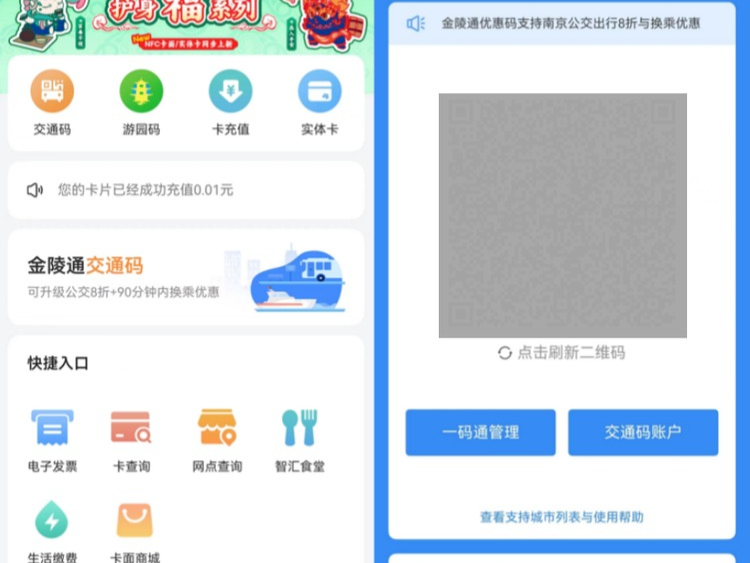|
Windows8开发者预览版终于发布!想知道怎么下载Win8怎么安装Win8?有没有Win8安装教程?如果你想体验Win8的魅力,那就马上去下载吧!然而,Win8安装并不是一件容易活,首先要确定电脑能否支持Win8(能安装Win7的电脑都能安装Win8)。 如果想在虚拟机上安装,那比较遗憾的情况就是,在Windows平台上使用的虚拟机多数都安装不上(反正笔者身边的几个同事在虚拟机上安装Win8全都失败了),令笔者更无语的是,一朋友在Linux平台上用虚拟机成功成功安装Win8。 废话不多说,下面将详细介绍Win8的两种安装方法!
----------------------------------------------------------------------------- 最新的Win8消费者预览版安装教程: Win8安装教程!笔记本用U盘安装Win8只需三步 Win7+Win8双系统安装教程!零风险超简单2步搞定 -----------------------------------------------------------------------------
下载Win8和Win8的系统要求 无论是那种安装方式,首先得下载Win8的系统镜像才行。网友可以直接点击下面的下载链接进入Win8下载首页。在这里,笔者推荐优先下载2.8G的Windows 8 Developer Preview English(32-bit)。
在安装Win8之前,先了解一下Windows 8 的系统要求: Windows 8 Developer Preview works great on the same hardware that powers Windows Vista and Windows 7(Win8的系统要求跟Win7和Vista的一样) # 1 GHz or faster 32-bit (x86) or 64-bit (x64) processor(1G主频以上的CPU) # 1 GB RAM (32-bit) or 2 GB RAM (64-bit)(最低要求1G内存,建议2G以上) # 16 GB available hard disk space (32-bit) or 20 GB (64-bit)(系统盘在16G以上) # DirectX 9 graphics device with WDDM 1.0 or higher driver(Direct 9以上的显卡) # Taking advantage of touch input requires a screen that supports multi-touch (如果想使用触控功能需要支持触控的显示屏) 安装Win8的第一种方法——在Win7里直接安装! 在Win7里直接安装Win8是最简单的方法。一句话,用解压工具(快压、WinRAR等)把Win8的iso镜像文件解压到非系统盘(C盘),然后双击“Setup”就行。 为了让大家了解Win8安装的全过程,因此图片会有点多(40+)。
|
正在阅读:Windows8安装全程图赏 兼Win8安装教程!Windows8安装全程图赏 兼Win8安装教程!
2011-09-15 12:26
出处:PConline原创
责任编辑:wujinlong
键盘也能翻页,试试“← →”键
| 本文导航 |